iPad 版 Logic Pro 使用手册
iPad 版 Logic Pro 中的怀旧 B3 哇音效果
哇音的名称由其产生的声音而来。自 Jimi Hendrix 年代以来,它就一直是深受电子吉他手们欢迎的效果。踏板控制带通、低通或高通(比较少见)的截频频率。哇音踏板也广泛用于 Hammond 风琴。
对于哇音效果的大部分动态和音乐性能,可以考虑为你的 MIDI 主控键盘添加一个表达式踏板。你的主控键盘应传输 MIDI 控制器改变 #11,这一般用于在播放时控制怀旧 B3 音量。
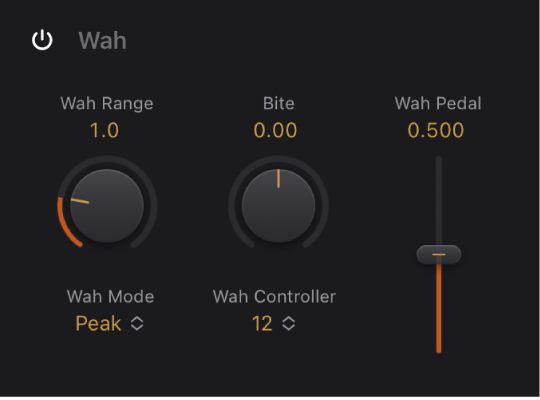
怀旧 B3 “哇音”参数
哇音开/关按钮:打开或旁通哇音效果。
“哇音范围”旋钮和栏:确定哇音效果对传入的 MIDI 控制器数据的灵敏度。
“哇音模式”弹出式菜单:从多种哇音效果类型中选取一种。
经典哇音:此设置模仿流行的哇音踏板(具有轻微峰值特征)的声音。
怀旧哇音:此设置模仿流行的老式哇音踏板的声音。
现代哇音:此设置模仿带有不变 Q(质量)系数设置的失真哇音踏板的声音。“Q”确定谐振特征。Q 值越低影响的频率范围越广,从而产生更柔和的共振。Q 值越高影响的频率范围越窄,从而产生更加突出的加重效果。
Opto Wah 1:此设置模仿带有不变 Q(质量)系数设置的失真哇音踏板的声音。
Opto Wah 2:此设置模仿带有不变 Q(质量)系数设置的失真哇音踏板的声音。
Resonant LP:在此模式中,哇音作为带共振功能的低通滤波器。在最小踏板位置,仅低频可以通过。
Resonant HP:在此模式中,哇音作为带共振功能的高通滤波器。在最大踏板位置,仅高频可以通过。
峰值:在此模式中,哇音作为峰值(响铃)滤波器。会加重截频频率附近的频率。
“尖锐”旋钮和栏:增加截频频率周围的信号音量。“尖锐”实际上是滤波器共振参数,其中高值使哇音效果听起来比较激进。
“哇音控制器”弹出式菜单:将 MIDI 控制器分配到哇音效果。
“哇音踏板”滑块和栏:控制哇音效果的踏板位置。使用 MIDI 控制器后,滑块和栏会反映当前传入的 MIDI CC 值。
使用表达式踏板来控制哇音效果
在 Logic Pro 怀旧 B3 全局参数中,将“表达式”旋钮设为 0 值。
从“哇音”参数的“哇音控制器”弹出式菜单中选取控制器 11。
这将能够使用表达式踏板来控制哇音截频频率,而无需进一步设置主控键盘。如果忽略步骤 1,表达式踏板将用于同时控制怀旧 B3 主音量和哇音效果。
【注】查阅键盘的使用手册以进一步了解表达式踏板的使用。
调整“哇音范围”旋钮以设定哇音对传入的表达式踏板控制器数据的灵敏度。
学习使用 MIDI 控制器以控制哇音效果
在 Logic Pro 怀旧 B3 哇音参数中,从“哇音控制器”弹出式菜单中选取“学习 MIDI”。
当“学习”模式活跃时,参数会被分配到第一个正确传入的 MIDI 数据信息中。
移动你的 MIDI 设备上的 MIDI 控制器。
学习模式具有一个 20 秒超时装置:如果怀旧 B3 在 20 秒内没有接收到 MIDI 信息,该参数会恢复到其最初的 MIDI 控制器分配。